- Forfatter Jason Gerald [email protected].
- Public 2023-12-16 11:30.
- Sist endret 2025-01-23 12:42.
Selv om det ikke er noen sikker måte å fjerne vokalelementer fra en sang permanent og "rent" uten det originale flersporingsopptaket, kan Audacity redusere vokalutgangen på de fleste MP3-filer i stereokvalitet. Så lenge sangen er spilt inn og mikset i studio, og vokalelementene er i senterfrekvensen (på både venstre og høyre kanal), kan denne gratisappen i det minste drastisk redusere de fleste vokalsporene (hvis den ikke går tapt permanent). Du kan fortsatt høre rester av vokalelementer, avhengig av sangen du velger. Lær hvordan du bruker vokalreduksjonsfilteret i Audacity til å lage karaokespor fra MP3 -filer.
Steg
Del 1 av 3: Angi Audacity
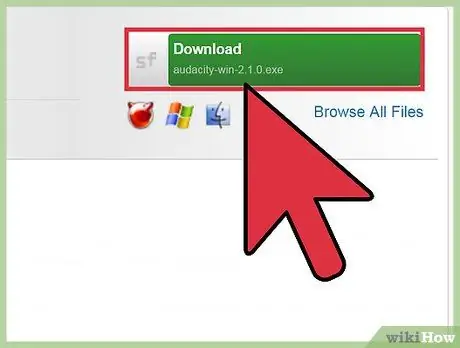
Trinn 1. Last ned Audacity fra
Audacity er et gratis lydredigeringsprogram som kan brukes på Windows- og MacOS -operativsystemer. Klikk på den grønne "Last ned" -knappen for å få den nyeste versjonen av Audacity i henhold til operativsystemet du bruker, og lagre deretter installasjonsfilen på datamaskinen.
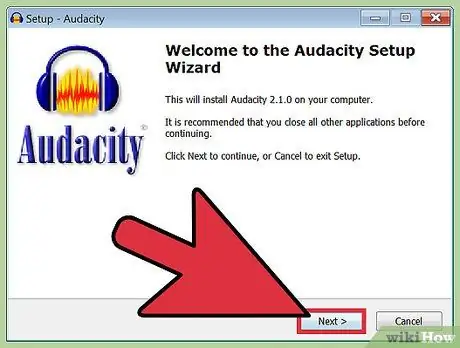
Trinn 2. Installer Audacity
Når nedlastingen er fullført, dobbeltklikker du på installasjonsfilen og følger instruksjonene for å installere programmet.
Les hjelpefilene og bli kjent med programmet ettersom separate instruksjoner for bruk av programmet er utenfor omfanget av denne artikkelen. For mer informasjon, les artikkelen om hvordan du bruker Audacity
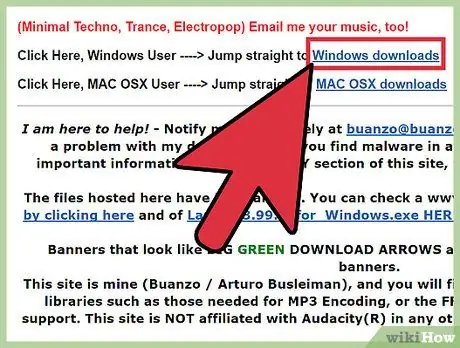
Trinn 3. Last ned LAME for Audacity
Dette programmet krever et tillegg eller en plug-in som heter LAME for å la deg lagre MP3-filer. Du trenger det når du trenger å lagre karaoke -spor på datamaskinen din.
- Besøk https://lame.buanzo.org via en nettleser.
- Klikk på knappen for å laste ned den nyeste versjonen av LAME, i henhold til operativsystemet du bruker (det første alternativet som vises under operativsystemets navn).
- Når du blir bedt om det, lagrer du filen i en katalog som er lett å huske.
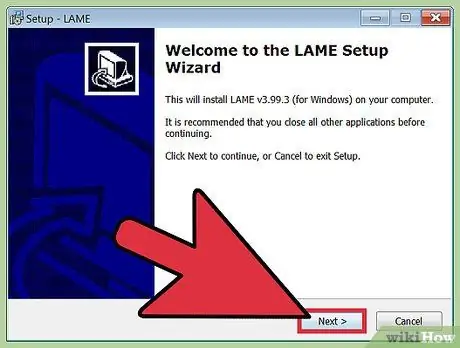
Trinn 4. Installer LAME for Audacity
Prosessen med å installere dette tillegget varierer litt avhengig av operativsystemet til datamaskinen.
- Windows: Dobbeltklikk på installasjonsfilen og følg instruksjonene for å installere LAME. Sørg for at du ikke endrer standardinnstillingene slik de er nødvendige for at tilleggsprogrammet skal fungere.
- Mac: Dobbeltklikk på installasjonsfilen (som slutter med en.dmg-utvidelse) for å laste den, og klikk deretter på "Lame Library v.3.98.2 for Audacity.pkg" -filen (filversjonsnumre kan variere). Følg instruksjonene som vises for å fullføre installasjonen.
Del 2 av 3: Eliminering av vokalelementet
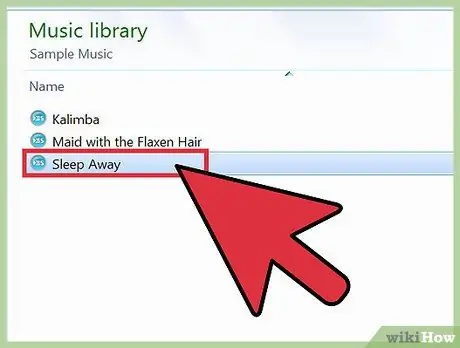
Trinn 1. Få den ønskede sangfilen i stereo MP3 -format
Nå må du bruke Audacitys innebygde vokalreduksjonsfilter for å fjerne vokalelementer fra sangen. Hvis du ikke er sikker på om MP3 -filen din er i stereokvalitet, kan du prøve å lytte til sangen med hodetelefoner. Hvis filen er i stereokvalitet, kan du høre forskjellige lyder og volumer på høyre og venstre høyttalere.
- Den eneste sikre måten å vite om en eksisterende sang er stereokvalitet, er å importere sangfilen direkte til Audacity.
- Det er også en god idé å få filer av høyeste kvalitet. Se om mulig etter filer med en kvalitet på 320 kbps (kilobit per sekund).
- Les artikkelen om hvordan du laster ned gratis musikk for tips om hvordan du finner lydfiler.
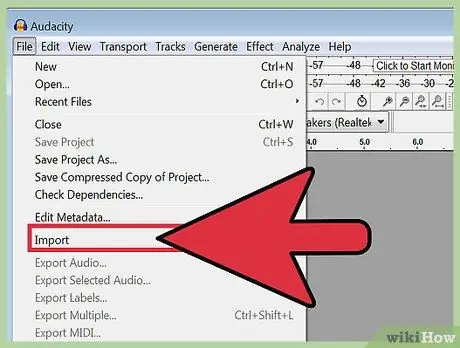
Trinn 2. Importer MP3 -filen til et nytt prosjektvindu i Audacity
Åpne Audacity, og deretter:
- Klikk på "File" -menyen øverst på skjermen for å utvide menyen.
- Velg "Importer"> "Lyd …"
- Finn og dobbeltklikk på MP3-filen for å åpne den.

Trinn 3. Kontroller at den valgte filen er et stereospor
Hvis filen er et stereospor, vil Audacity vise sporet i to kanaler. Dette betyr at du vil se to visualiseringer av sangens lengde (to lydbølger) stablet oppå hverandre. Du vil også se ordet “Stereo” i sidefeltet under spornavnet.

Trinn 4. Velg delen av sangen som inneholder vokal for å teste den
Før du gjør de siste endringene, velg en del av sangen som har vokal som er omtrent 5-10 sekunder lang, slik at du kan se gjennom endringene. Dette er hvordan:
- Klikk på markøren i tidslinjen over sporet for å spille sangen fra det punktet. Se etter deler av sangen som inneholder vokalelementer i omtrent 5-10 sekunder.
- Dra musen over sporene til markøren vises.
- Klikk og dra markøren for å markere delen av sangen du vil se gjennom.
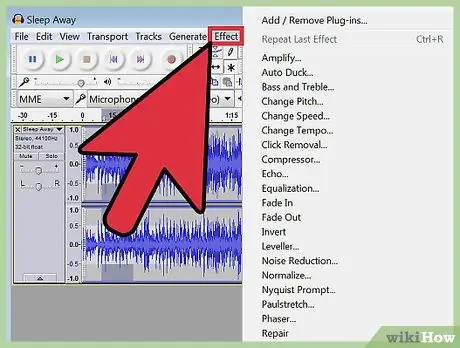
Trinn 5. Åpne “Effects” -menyen
Når du har valgt delen du vil se gjennom, kan du teste å fjerne vokalelementer.
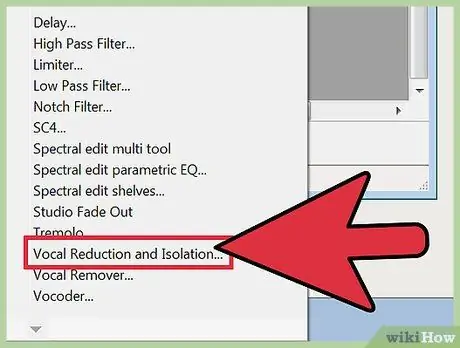
Trinn 6. Velg “Vokalreduksjon og isolasjon” fra menyen
Denne effekten kan fjerne vokalelementer som er plassert i senterets frekvens (med andre instrumenter på de omkringliggende frekvensene). Mest moderne musikk er spilt inn i denne rekkefølgen, selv om det er noen unntak.
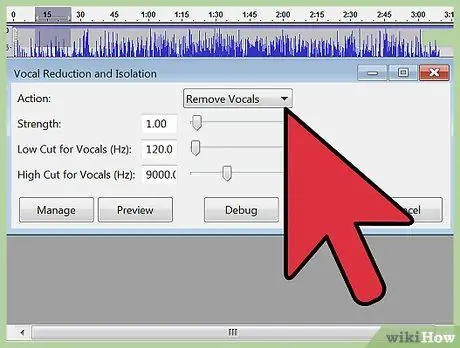
Trinn 7. Angi parametrene for sletting av vokal
Denne innstillingen bestemmer hvordan effekten brukes på hovedvokalelementet.
- Sett alternativet "Handling" til "Vokalreduksjon". Med dette alternativet vil du fjerne vokalelementene, og ikke akkompagnementsmusikken eller instrumenteringen.
- Velg mengden "1" for alternativet "Styrke". Med dette beløpet vil effekten bli påført med en normal hastighet. Du må kanskje øke størrelsen til “2” hvis vokalelementene fortsatt høres høyt ut.
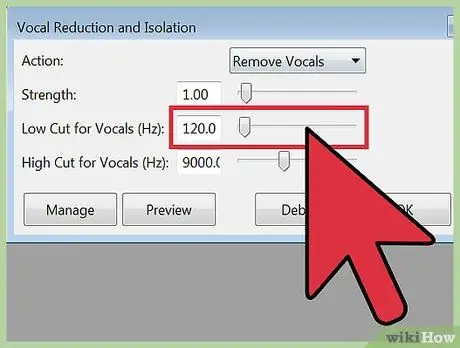
Trinn 8. Angi en størrelsesgrense på "Lavt klipp for vokal"
Denne mengden bestemmer den laveste frekvensen (Hz) som skal fjernes fra sporet. Du må kanskje justere mengden på nytt, avhengig av resultatet av fjerningen av vokalen.
- Hvis vokalelementet du vil fjerne er lavt med en dominerende bass (f.eks. Barry White eller stemmen til Leonard Cohen), skriver du "100" i feltet.
- Hvis vokalelementet du vil fjerne er lavt, uten bassdominans (f.eks. Drake eller Toni Braxtons stemme), start med "100" først.
- For de fleste vokalelementene i mellomklassen (f.eks. Beyonce- eller Bruce Springsteen-stemmer), sett størrelsen til "120".
- For svært høye vokaler (f.eks. Et barns stemme eller Mariah Careys), velg en skala på “150”. Hvis du fremdeles kan høre lyden eller vokalen tydelig etter at du har gjort endringene, kan du gå tilbake og endre skalaen til "200".
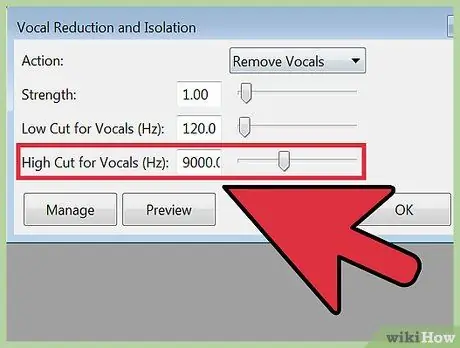
Trinn 9. Angi størrelsesgrensen “High Cut for Vocals”
Denne grensen refererer til vokalens høyeste frekvens. Hvis det er for høyt, kan sangens høylydte instrumentspor bli slettet, men hvis det er for lavt, er det ikke sikkert at all vokal blir fjernet. Du kan alltid angre endringer og få tilgang til denne menyen igjen for å gjøre justeringer.
For de fleste vokalelementer kan du prøve å sette størrelsen til "7000"
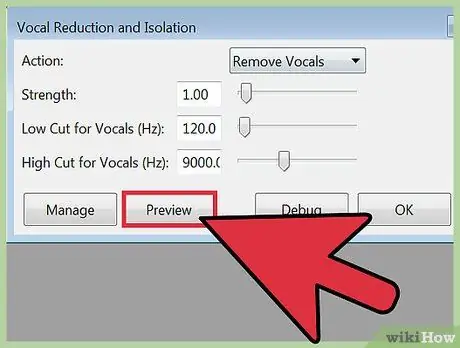
Trinn 10. Klikk på "Forhåndsvisning" for å teste gjeldende størrelse eller innstillinger
Husk at backing vokal vanligvis ikke kan slettes med denne metoden, siden de vanligvis spilles inn på et annet spor.
Husk at hvis det er et ekko i en vokal eller annen type lydprosess, kan blyvokalen ikke fjernes permanent. Du kan høre en "spøkelses" lyd i bakgrunnen. Når du synger den delen, vil stemmen din bli hørt
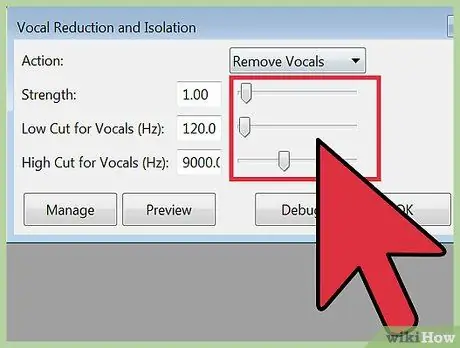
Trinn 11. Endre innstillingene hvis du har problemer
Juster innstillingene på nytt Hvis resultatene av innstillingene ikke gir ønsket resultat:
- Hvis det mangler mye bass i sangen, øker du “Low Cut” til “20 Hz” til du finner en balanse mellom bass og vokalfjerning.
- Hvis du hører noen lavere vokalelementer, senker du “Low Cut” med 20 nivåer til du får balansen akkurat.
- Sett "Strength" til "2" hvis justeringen av "Low Cut" ikke gir signifikante resultater.
- Hvis du endrer parametrene og ikke hører noen endringer i vokalelementene, blir ikke den valgte sangen spilt inn og blandet på en måte som samsvarer med Audacitys funksjon for fjerning av vokal.
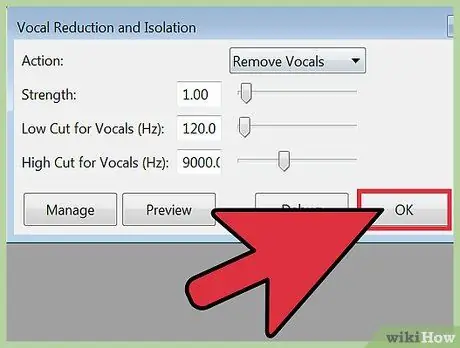
Trinn 12. Klikk "OK" for å bruke filteret på hele sporet
Etter å ha funnet en passende parameter eller innstilling når den ble testet, klikker du "OK" for å bruke et filter på sporet. Denne prosessen kan ta flere minutter, avhengig av ytelsen til datamaskinen og varigheten av sangen.
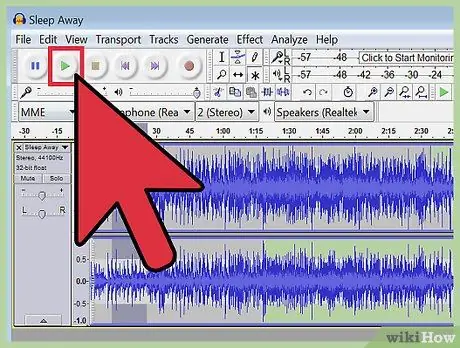
Trinn 13. Lytt til sporet
Vær oppmerksom på hovedvokalen i sangen. Selv om du ikke helt kan fjerne vokalelementer, kan du i det minste fjerne mesteparten av sangerens stemme fra sangen ved å bruke dette filteret så lenge vokalen er spilt inn på senterets frekvenser.
For å angre endringene, klikk på "Rediger"> "Angre vokalreduksjon og isolasjon"
Del 3 av 3: Lagre sanger som nye MP3 -filer
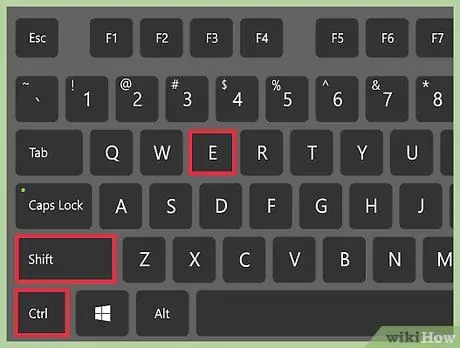
Trinn 1. Trykk Ctrl+⇧ Shift+E (Windows) eller Cmd+⇧ Shift+E (Mac) for å eksportere filen.
Når du er ferdig med å lage instrumentalsporet, er det på tide å lagre sporet som en MP3 -fil.
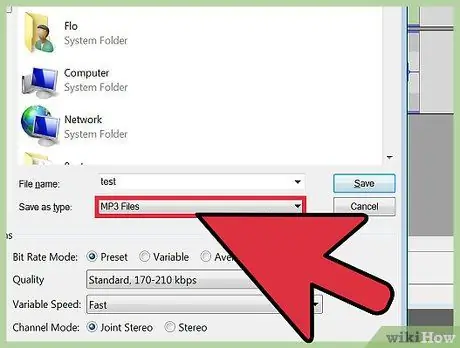
Trinn 2. Endre formatet "Lagre som type" til "MP3"
Du vil se flere alternativer for å endre MP3 -detaljene.
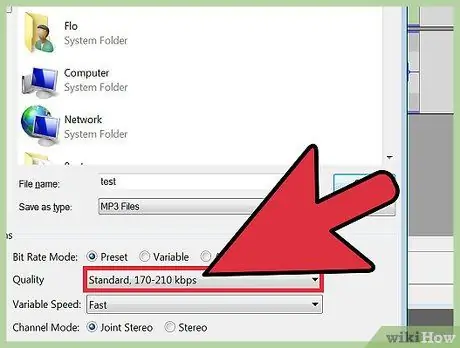
Trinn 3. Velg filkvaliteten
Dette alternativet avhenger av dine preferanser. Jo høyere bithastighet MP3 er, desto mer lagringsplass tar filen. Kvaliteten på sangen vil imidlertid høres bedre ut. En lav bithastighet resulterer i en fil med lav størrelse, men lydkvaliteten er kanskje ikke så god. Husk at fordi du redigerer en komprimert fil, blir kvaliteten på sangen noe redusert i denne prosessen.
- Hvis du vil at filen skal være liten, men fortsatt av god kvalitet, endrer du alternativet "Bithastighetsmodus" til "Variabel" og velger "Beste kvalitet". Dette alternativet kan vanligvis velges av hvem som helst.
- Hvis du ikke har noe imot den store filstørrelsen og trenger den høyeste kvaliteten, endrer du alternativet "Bithastighetsmodus" til "Forhåndsinnstilt" og "Kvalitet" til "320kbps". Med disse innstillingene vil Audacity produsere filer av høyeste kvalitet.
- Hvis du trenger at filen skal være så liten som mulig, endrer du alternativet "Bithastighetsmodus" til "Variabel" og velger et alternativ som er lavere enn "3" (155-195 kbps eller kilobit per sekund).
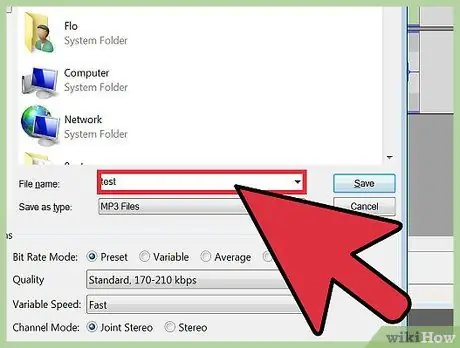
Trinn 4. Velg plasseringen for å lagre filen
Bla til mappen der du vil lagre filen.
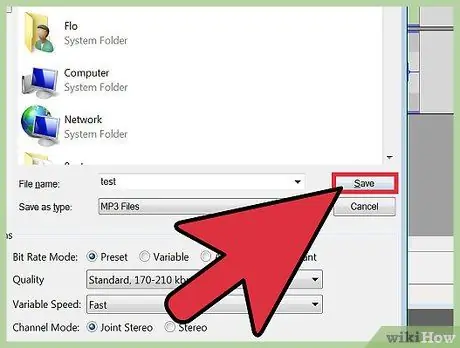
Trinn 5. Klikk "Lagre"
Audacity vil opprette en MP3 -fil og lagre den i den angitte katalogen. Når den er lagret, kan du spille av MP3 -en i et program som støtter MP3 -filer.
Tips
- Når du søker etter MP3 -filer, må du inkludere søkeordene "instrumental" eller "karaoke" for å finne spor uten vokal.
- Det er mange karaoke -versjoner av sanger du kan finne på YouTube. Noen videoer viser til og med sangtekster på skjermen.






